Introduction
Nous vous remercions d’avoir fait l’acquisition d’un moniteur couleur LCD EIZO.
Caractéristiques
Haut niveau de flexibilité pour l’installation
- Ce produit peut être utilisé comme moniteur externe d’un PC portable.
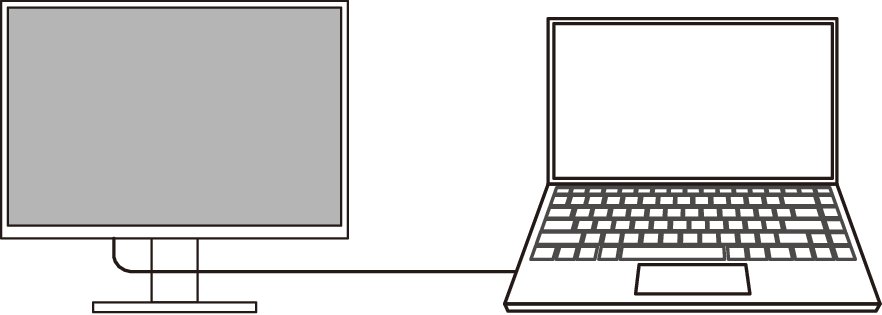
- Vous pouvez connecter plusieurs moniteurs à un PC et les utiliser comme moniteurs multiples.
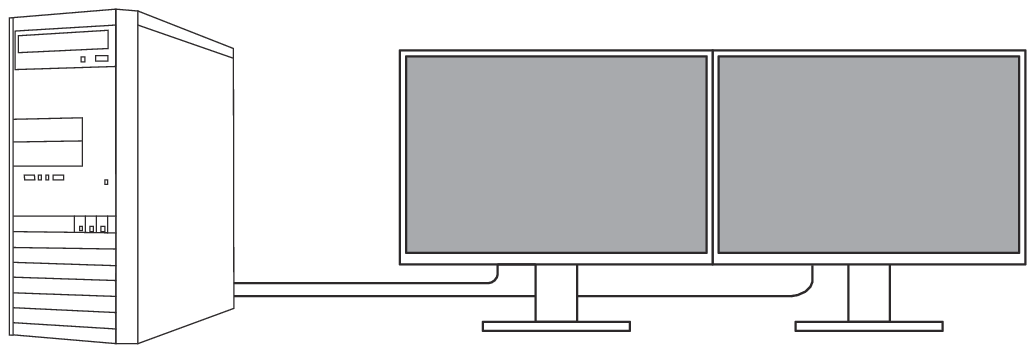
- En fixant le moniteur à un bras, l’écran peut être pivoté de 180° (retourné verticalement) et utilisé dans une configuration multi-moniteur (voir Fixer le bras (vendu séparément)).
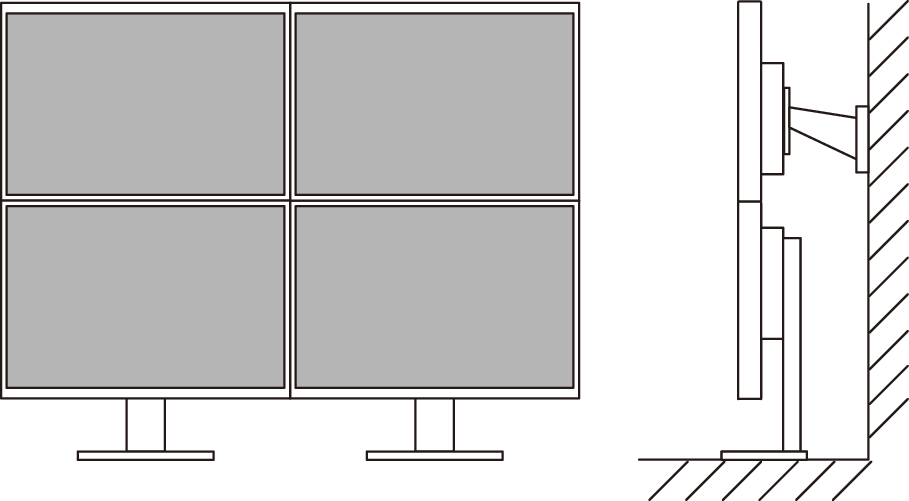
Remarque
- Il convient de configurer les réglages du PC pour effectuer une rotation du moniteur à 180°.
Réduction de la consommation d’énergie
Ce produit est équipé d’une fonction qui règle automatiquement la luminosité de l’écran afin de réduire la consommation d’énergie*1. Les réglages « Réduction énergie », « Réduction CO2 » et « Niveau performances éco » peuvent être vérifiés sur le menu « Réglages EcoView » (voir Économies d’énergie).
- Référence :
consommation d’énergie maximale : 54 W (en cas de connexion à des charges externes), consommation d’énergie typique : 8 W (luminosité 120 cd/m2, périphériques USB non connectés, charge externe non connectée, écran entièrement blanc, entrée DisplayPortTM uniquement, réglages par défaut)
Réaliser des opérations plus pratiques grâce à l’utilisation de Screen InStyle
L’utilitaire de contrôle du moniteur « Screen InStyle » vous permet d’utiliser le moniteur plus facilement.
- Le mode couleur du moniteur peut être changé automatiquement pour s’adapter au logiciel à utiliser.
- Vous pouvez changer le mode couleur à l’aide des touches de raccourci du clavier.
- Quand plusieurs moniteurs sont installés, vous pouvez mettre sous/hors tension ou modifier le mode couleur de tous les moniteurs en même temps.
Remarque
- Screen InStyle peut être téléchargé à partir de notre site web (www.eizoglobal.com ).
Commandes et fonctions
Avant
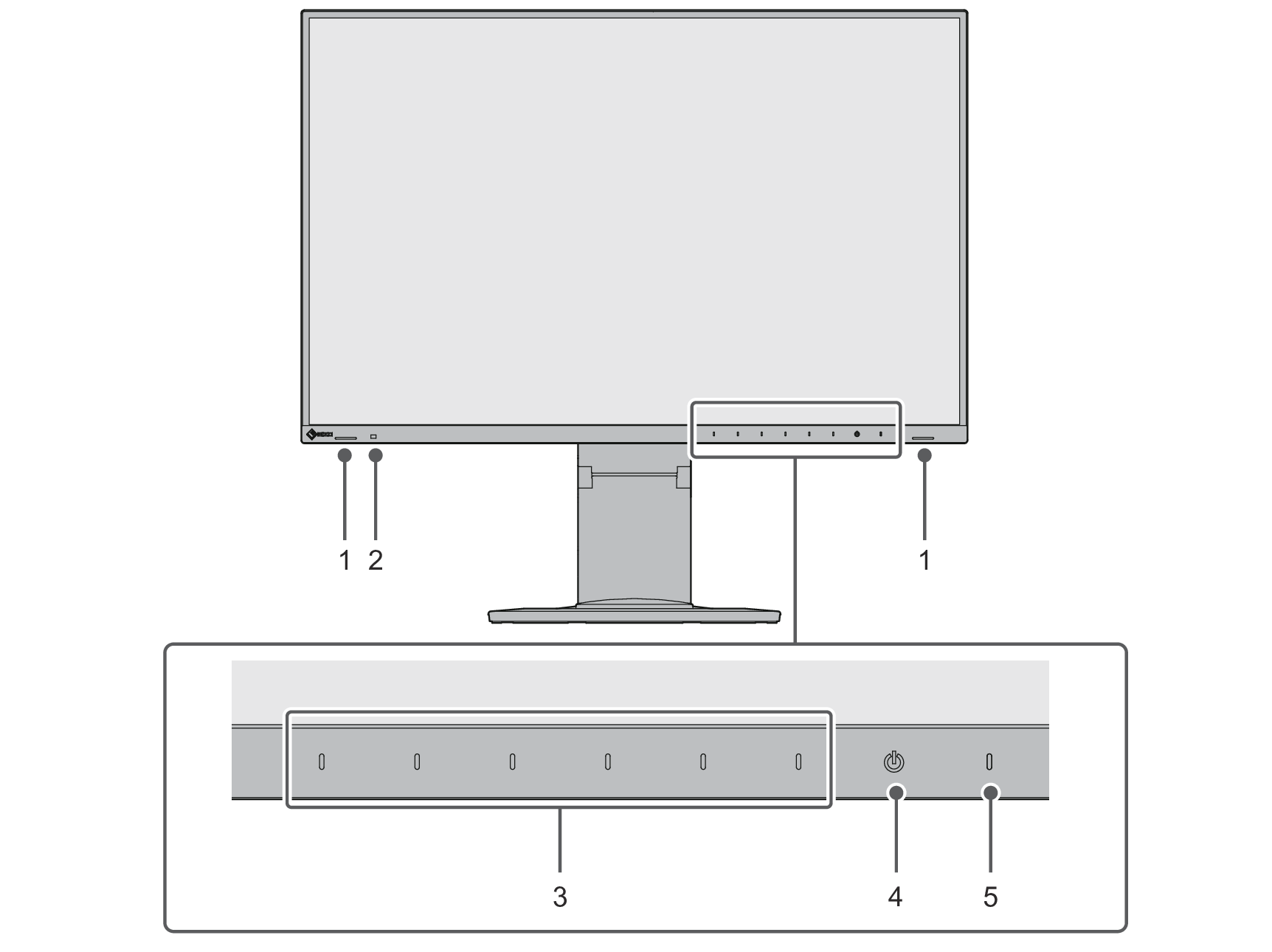
| Permet d’émettre l’audio. |
| Détecte la luminosité ambiante. Si vous utilisez Auto EcoView, la luminosité de l’écran s’ajuste automatiquement en fonction de la luminosité ambiante (voir Auto EcoView). |
| Affiche les menus. Utilisez les commutateurs conformément au guide de fonctionnement (voir Fonctionnement de base du menu Réglage). |
| Pour mettre sous/hors tension. |
| Indique l’état de fonctionnement du moniteur. Blanc : mode de fonctionnement normal Orange : mode d’économie d’énergie Éteint : alimentation / mise hors tension |
Arrière
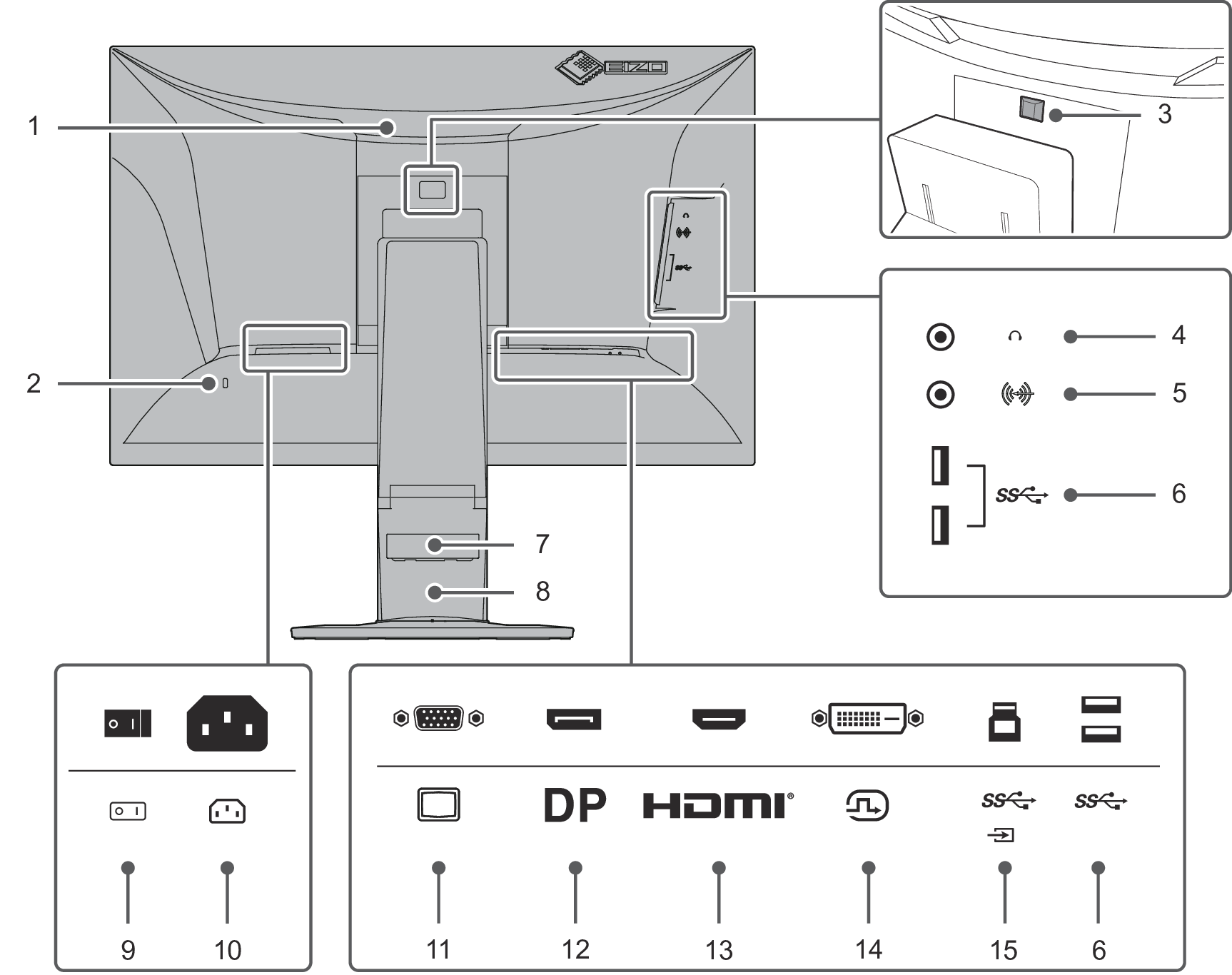
| Cette poignée est utilisée pour le transport. |
| Compatible avec le système de sécurité MicroSaver de Kensington. |
| Utilisez ce bouton pour retirer le moniteur du pied. |
| Permet de raccorder des écouteurs. |
| Connectez-vous à la prise de sortie audio du PC à l’aide d’un câble miniprise stéréo. |
| Établit une connexion à un périphérique USB. |
| Maintient les câbles du moniteur. |
| Permet de régler la hauteur et l’angle (inclinaison, pivotement, rotation) du moniteur. |
| Active ou désactive l’alimentation.
|
| Permet de brancher le cordon d’alimentation. |
| Établit une connexion à un PC avec une sortie de signal D-Sub. |
| Établit une connexion à un PC avec une sortie de signal DisplayPort. |
| Établit une connexion à un PC avec une sortie de signal HDMI. |
| Établit une connexion à un PC avec une sortie de signal DVI-D. |
| Permet de brancher un câble USB pour utiliser la fonction concentrateur USB (voir Utiliser la fonction concentrateur USB). |
- Un pieds (ou bras de moniteur) séparé peut être fixé à ce produit en retirant le pied.

 : activée,
: activée,  : désactivée
: désactivée